ps怎么把背景变透明
1、打开素材图片,双击背景图层,在弹出的对话框中点击【确定】解锁。

2、选中图层0,选择钢笔工具,将连衣裙轮廓描出来生成工作路径。

3、按快捷键【Ctr+Enter】将路径转换为选区。

4、按快捷键【Ctr+Shift+I】反选选区。
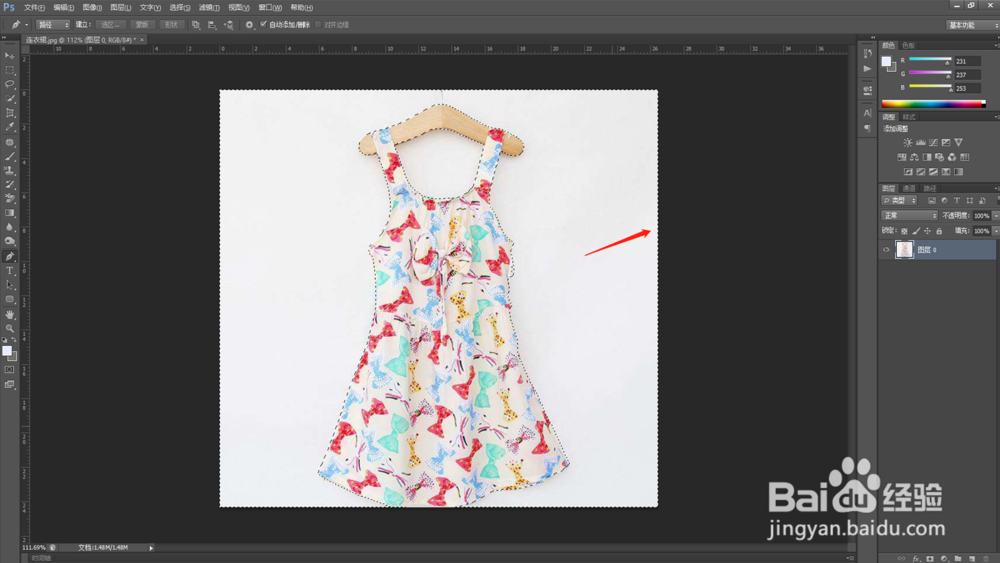
5、按【Del】删除选区内容,这样,我们就得到了透明背景。

6、为了更好的观察,我们可以给连衣裙添加一个背景,置入准备好的背景图片,调整好大小点击上方【√】完成置入。
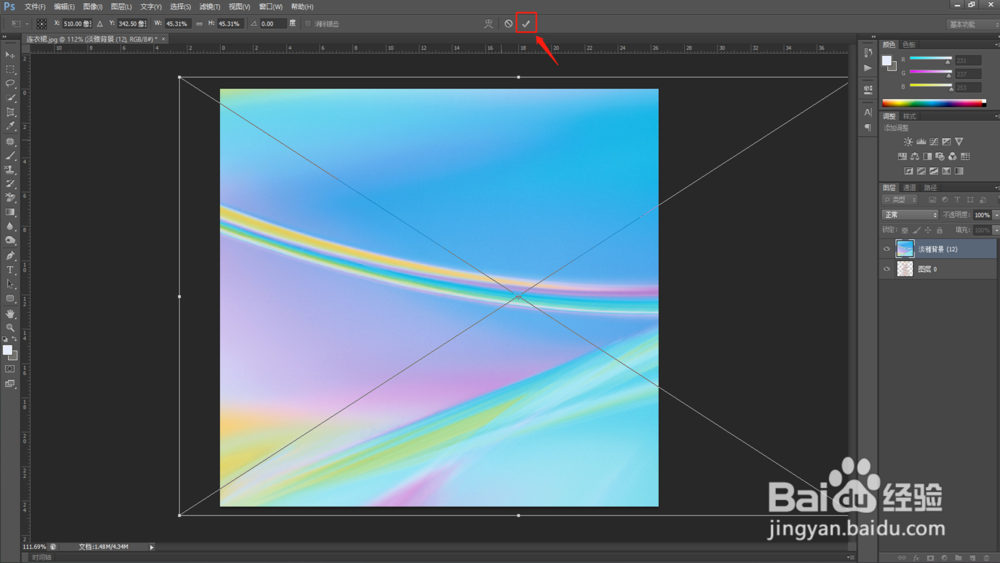
7、将置入的图片移动到图层0的下方,这样我们就可以清楚的看到连衣裙以外的区域完全没有杂点,说明我们的透明背景变得很成功。
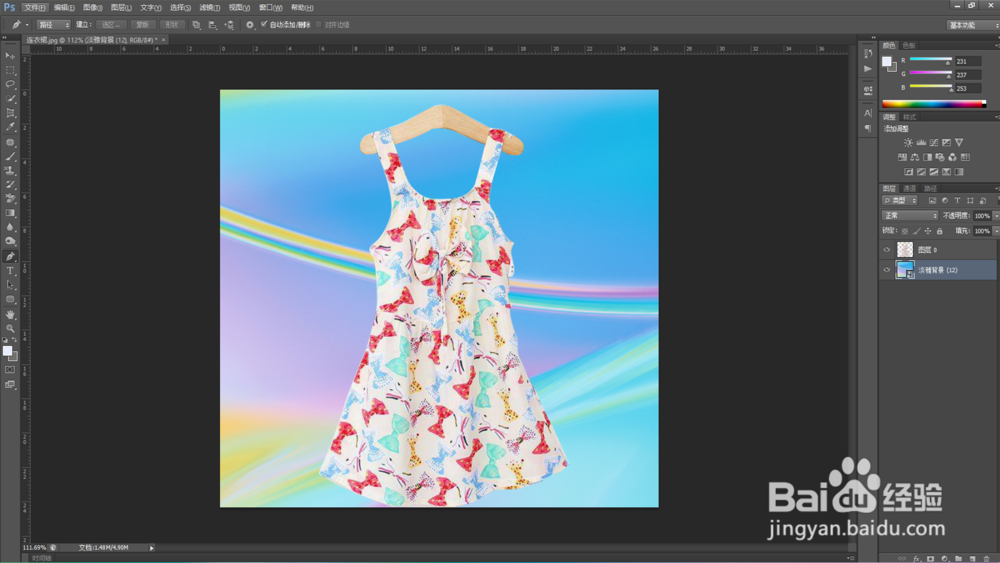
8、总结:
1.打开素材图片,将背景图层解锁为图层0;
2.用钢笔工具勾画连衣裙轮廓生成工作路径;
3.将工作路径转换成选区;
4.反选选区;
5.删除选区内容得到透明背景;
6.置入新的图片以检验效果;
7.将置入的图片移动到图层0下方完成检验。

声明:本网站引用、摘录或转载内容仅供网站访问者交流或参考,不代表本站立场,如存在版权或非法内容,请联系站长删除,联系邮箱:site.kefu@qq.com。
阅读量:54
阅读量:40
阅读量:29
阅读量:57
阅读量:93